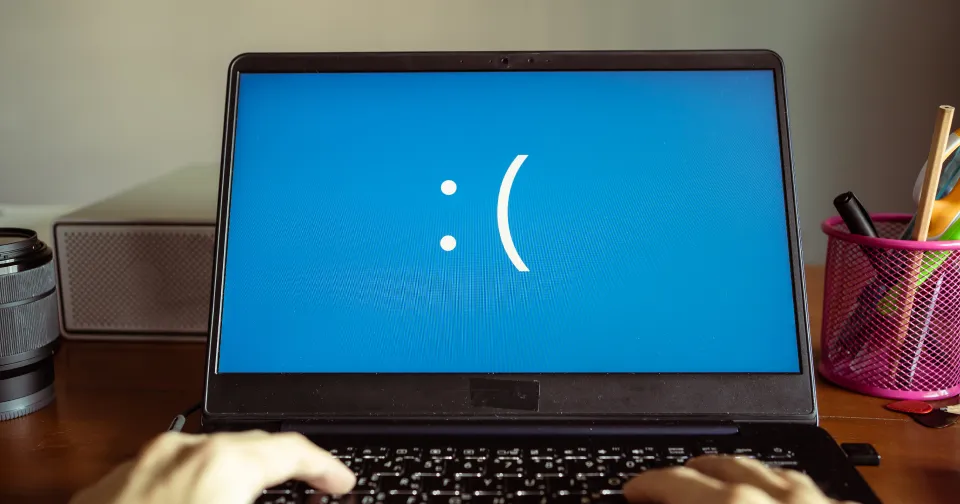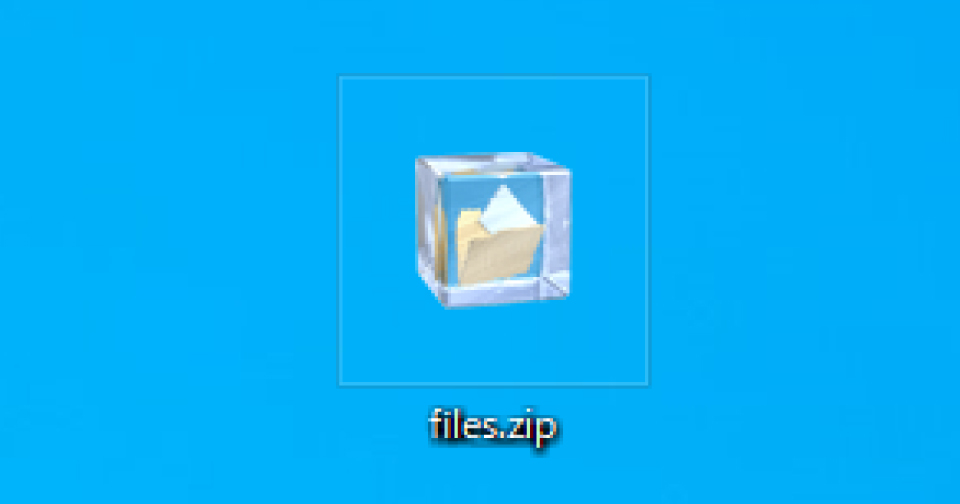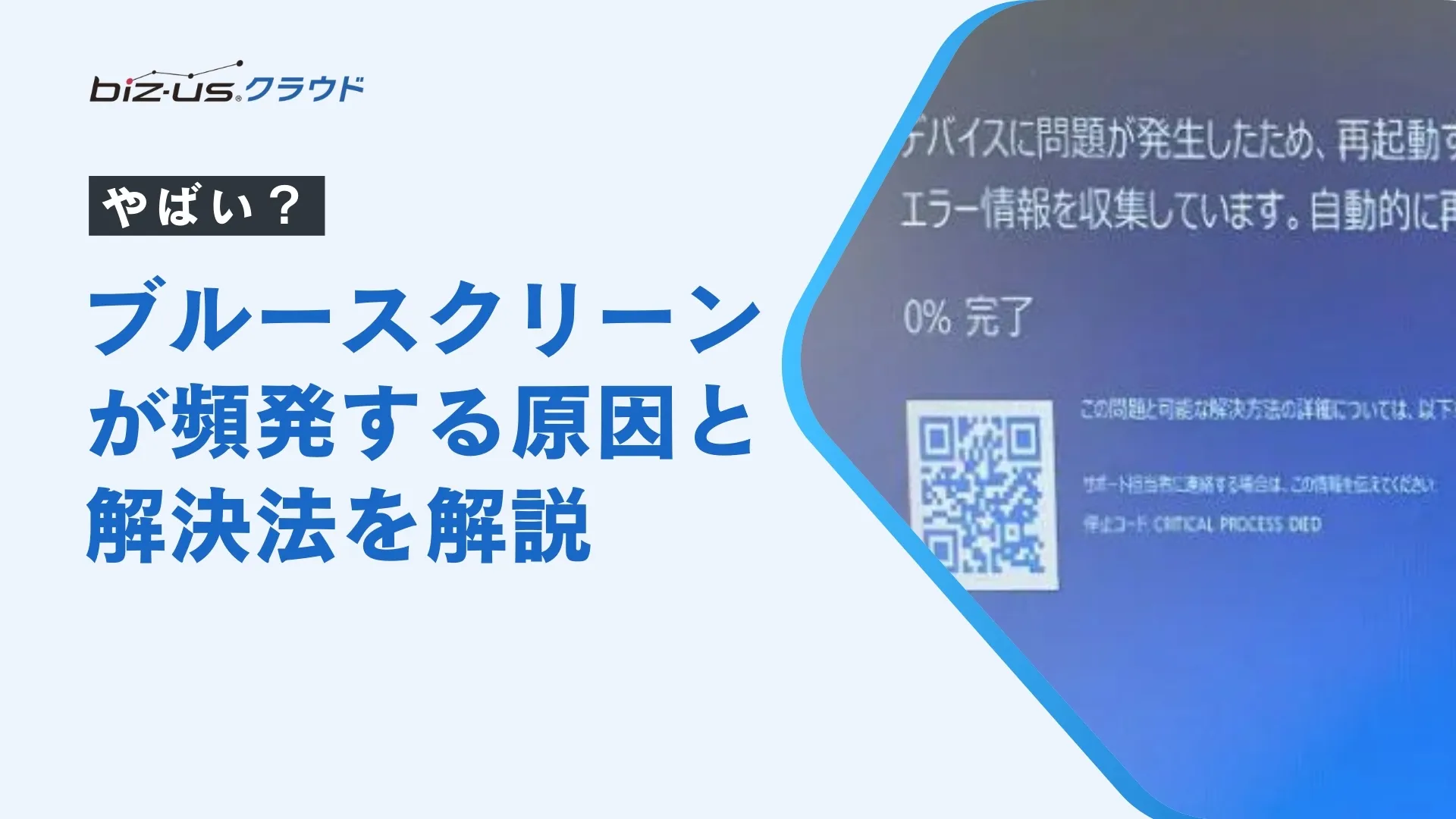パソコン
【完全版】Windowsのショートカットキー一覧・早見表

この記事は約 4 分で読めます。
こんにちは。「biz-us クラウド」サポート担当です。
本日は「ネットワークエンジニアが実際に使用している、知ってると便利なPCのショートカットキー」をご紹介させていただきます。
「Ctrl+Cでコピー」などの基本的なショートカットキーは多くの人が知っていますが、実はかなり奥が深く、私たちには知らないショートカットキーがまだまだあります。
ショートカットキーを使うと、作業効率が上がるだけでなく手首の負担が減ったりするので覚えておいたほうが多くのメリットがあります。それでは、早速ショートカットキーをご紹介します!
≫PC・IT機器トラブルの遠隔・訪問サポートなら「biz-us クラウド」
目次
Windowsの基本的なショートカットキー
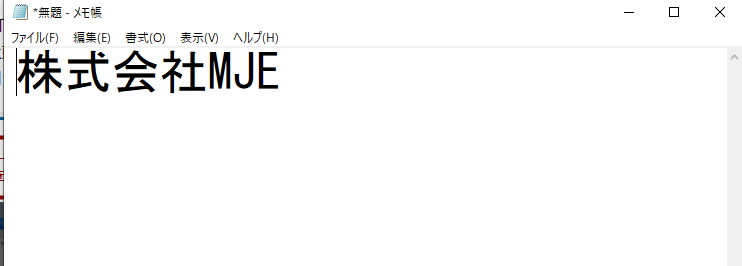
まずは、Windowsの超基本的なショートカットキーです。
ほとんどのアプリケーションで共通して使えるので覚えておくと便利だよ!
- Ctrl+A:すべてのテキストや画像などを選択します。
- Ctrl+C:選択したテキストや画像などをコピーします。
- Ctrl+V:コピーしたテキストや画像などを貼り付けます。
- Ctrl+X:選択したテキストや画像などを切り取ります。
- Ctrl+Z:直前の操作を取り消します。
- Ctrl+Y:取り消した操作をやり直します。
- Ctrl+F:テキスト内で特定の単語やフレーズを検索します。
- Ctrl+P:印刷ダイアログボックスを開きます。
- Alt+F4:現在のウィンドウを閉じます。
- Alt+Tab:開いているウィンドウの中から切り替えます。
- Windowsマーク+Shift+S:スクリーンショットの撮影(画面の一部をコピーしたい)
特に筆者が日常茶飯事で使用しているのが「Ctrl+A(全選択)」「Ctrl+C(コピー)」「Ctrl+V(コピーしたものを貼り付け」「Ctrl+Z(戻る)」「Ctrl+F(テキストの検索)」の5つです。
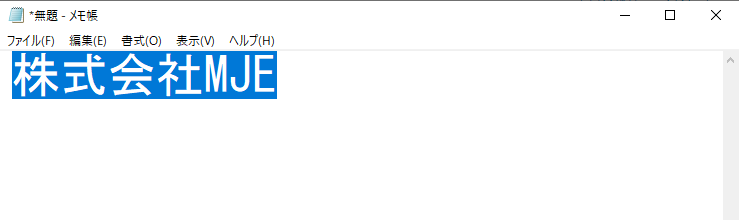
テキストのコピーや貼り付け、検索は文字を書くときだけでなく検索するときも業務で多いので、どんな職種でも覚えておくのは「マスト」と言ってもいいほどおすすめです。
初心者向けに作業が快適になるWindowsの便利機能を知りたい方へ
普段何気なく使っているWindowsパソコンですが、意外にも知らなかった便利機能や時短テクニックを以下の関連記事でご紹介をしておりますので是非ご覧ください。
関連記事:業務効率が上がる!Windowsの「仕事で使える便利機能」8選
便利機能を活用することでパソコンの操作効率が大きく変わるよ!ぜひ参考にしてみてね!
Chromeで有効なショートカットキー

それでは次のセクションではWindowsのショートカットキーだけでなく、ブラウザでよく使うショートカットキーについてご紹介をさせていただきます。
筆者の場合は「Google Chrome」をメインに使っているので、Google Chromeにフォーカスして有効なショートカットキーを紹介します。
- Ctrl+T:新しいタブを開きます。
- Ctrl+W:現在のタブを閉じます。
- Ctrl+Shift+T:閉じたタブを復元します。
- Ctrl+N:新しいウィンドウを開きます。
- Ctrl+Shift+N:シークレットモードで新しいウィンドウを開きます。
- Ctrl+L:アドレスバーにフォーカスします。
- Ctrl+K:検索バーにフォーカスします。
- Ctrl+H:履歴ページを開きます。
- Ctrl+J:ダウンロードページを開きます。
- Ctrl+B:ブックマークバーの表示/非表示を切り替えます。
多くの人が知っているショートカットキーもありますが、WEB制作も行っている筆者はChromeのスーパーリロード機能「Ctrl+Shift+R」は非常に重宝しています。
このスーパーリロード機能はブラウザに残っているCSS、JS、画像ファイルなどの外部ファイルのキャッシュを読み込まず、強制的にサーバにある最新ファイルを読み込むことができ、「更新したのになかなか反映されない」といった問題を解決することが可能です。
最後に、次のセクションではエディタでよく使うショートカットキーについてご紹介をします。
筆者は、「Visual Studio Code」というエディタ(通称VSCode)を使っているのでVScodeにフォーカスをしてご紹介します。
Visual Studio Codeのショートカットキー
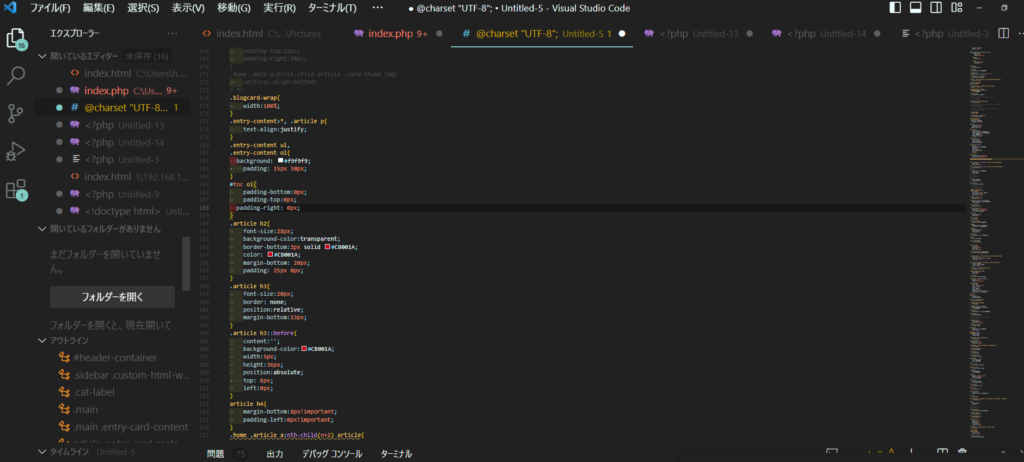
Visual Studio Codeでは、多くのショートカットキーがカスタマイズできるので、自分の好みに合わせて設定できます。
ここでは、私がよく使うデフォルトのショートカットキーを紹介します。
- Ctrl+S:ファイルを保存します。
- Ctrl+O:ファイルを開きます。
- Ctrl+N:新しいファイルを作成します。
- Ctrl+F:ファイル内で特定の単語やフレーズを検索します。
- Ctrl+H:ファイル内で特定の単語やフレーズを置換します。
- Ctrl+G:指定した行番号にジャンプします。
- Ctrl+/:選択した行や範囲をコメントアウトします。
- Ctrl+Shift+/:選択した行や範囲をブロックコメントにします。
- Ctrl+Space:コード補完を表示します。
- F5:デバッグを開始します。
以上、私がよく使うショートカットキーのまとめでした。
Visual Studio Codeは人気の高いコードエディターで、多くのプログラマーやエンジニアが使っています。
Visual Studio Codeの機能を最大限に活用するには、ショートカットキーを覚える必要があるので是非役立ててね!
まとめ

いかがでしたでしょうか?
今回では「覚えると便利なPCのショートカットキー32選」について筆者の見解も交えて網羅的にご紹介させていただきました。
ショートカットキーは覚えるのが大変かもしれませんが、ブラウザでの操作だけでなくイラストレーターやフォトショップなども一度覚えてしまえばとても便利で生産性向上が期待できます。
ぜひ、自分の作業に合ったショートカットキーを見つけて使ってみてください。